Як грати в Netflix на проекторе з iPhone
Що потрібно знати
- Ви можете підключити свій iPhone за допомогою кабелю Lightning до HDMI, а потім підключити його до проектора, щоб грати в Netflix.
- Крім того, ви можете підключити потоковий пристрій, як-от Roku, до свого проектора і передати Netflix зі свого iPhone на пристрій.
- Деякі проектори навіть поставляються з Netflix, доступним прямо на проекторе.
У цій статті пояснюється, як дивитися Netflix на проекторе з iPhone, включаючи підключення за допомогою кабелю Lightning до HDMI та використання потокового пристрою для трансляції з iPhone на проектор.
Використовуйте кабель Lightning-HDMI
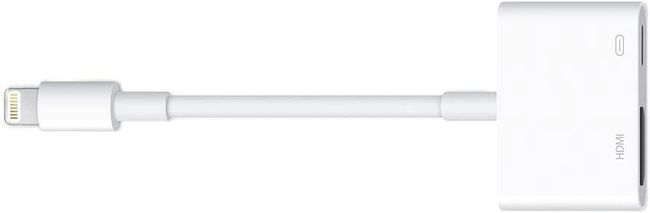
Завдяки багатьом передовим проекторам, представленим на ринку, ви можете отримати досвід широкоекранного кінотеатру прямо у вашому домі. Це також означає, що ви можете дивитися майже все, підключивши свій iPhone або потокові пристрої.
Якщо ви хочете дивитися саме Netflix, ви можете зробити це кількома способами за допомогою вашого iPhone та проектора.
Найпростіший спосіб підключити iPhone до проектора
Підключіть адаптер кабелю HDMI Lightning до вашого iPhone.
Підключіть кабель HDMI до порту HDMI на адаптері.
Підключіть інший кінець кабелю HDMI до проектора. Переконайтеся, що проектор використовує вхід HDMI (він повинен робити це самостійно, але різні моделі можуть відрізнятися).
Дзеркало на екрані вашого iPhone до проектора. Тепер ви можете відкрити Netflix на своєму iPhone і відтворити будь-який фільм або шоу, яке забажаєте.
Трансляція через пристрій для потокового передавання
Ви також можете грати в Netflix через свій iPhone на проектор, підключивши пристрій для потокової передачі до проектора та перевівши свій iPhone на пристрій. Це налаштування є хорошим варіантом, якщо у вас уже є пристрій для потокової передачі.
Roku - надійний вибір. Хоча Apple TV може здатися більш очевидним вибором для використання, Netflix припинив підтримку AirPlay на пристроях Apple TV.
Ось як транслювати на пристрій для потокового передавання за допомогою iPhone.
Підключіть Roku до проектора через порт HDMI. Потім виберіть вхід HDMI на проекторе. Переконайтеся, що ваші Roku, iPhone і проектор знаходяться в одній мережі Wi-Fi (якщо на вашому проекторе ввімкнено Wi-Fi).
На своєму iPhone відкрийте Netflix і виберіть, який фільм чи шоу ви хочете подивитися.
У верхньому правому куті екрана відтворення ви повинні побачити значок трансляції. Торкніться значка трансляції.
-
Виберіть, щоб транслювати на свій пристрій Roku. Ваш фільм з’явиться на проекторе.
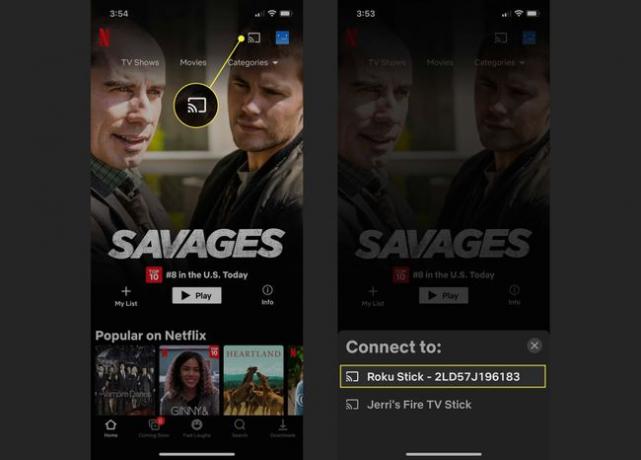
Відтворення Netflix на проекторе
Зараз існує багато проекторів з різними можливостями, тому підключення до одного за допомогою вашого iPhone не може бути єдиним варіантом для всіх. Однак, якщо у вас новий тип або розумний проектор, у вас повинно бути менше перешкод.
Якщо ви ще не придбали проектор, пам’ятайте, що деякі розумні проектори тепер мають вбудоване програмне забезпечення Netflix, тож для надсилання відео вам не знадобиться нічого на кшталт iPhone. Для потокової передачі вмісту проектору потрібно підключитися до локального Wi-Fi.
